Excelで二次根を求める方法
- 藏色散人オリジナル
- 2020-05-29 10:31:1010864ブラウズ

エクセルで二次根を開く方法
方法 1
平方根を使用しますたとえば、次の図に示すようにサンプル ワークブックを開き、セル「A2」(図の赤い矢印で示されている値) の値の平方根を計算する準備をします。結果はセル「」に表示されます。 B2" (図の青い矢印の部分) )
推奨事項: 「Excel チュートリアル 」
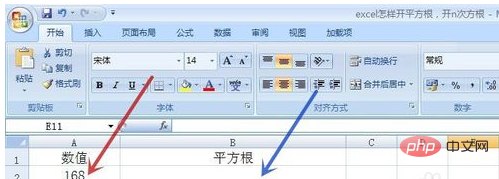
「」をクリックした後、 B2" セルにマウスの左ボタンを使用して、「 =po」(図の赤い矢印で示されている部分)を入力し、ポップアップ関数リストで「POWER」機能(図の青い矢印で示されている部分)をクリックして選択します。
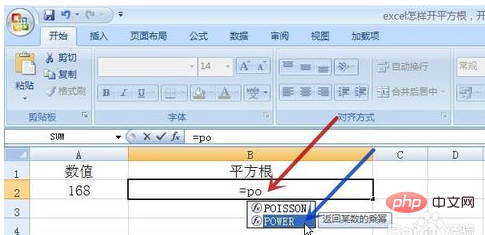
POWER関数 形式は「POWER(数値,べき乗)」で、「数値」は平方根をとるデータを表します ここではセル「A2」を選択(図の赤矢印)、「べき乗」は平方根を何倍にするかを表します、ルートなのでここでは平方根を例にしますので「1/2」と記入します。
N 乗根を取得するには、「べき乗」に「1/N」を入力します。
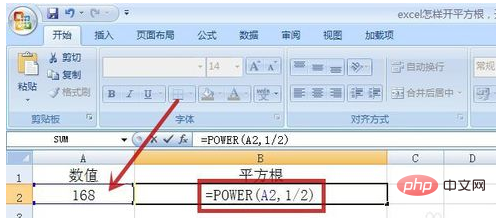
Enter キーを押すと、二乗の結果が得られます。ルート (図の赤い矢印が指す)
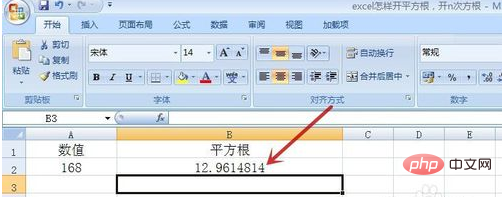
以上がExcelで二次根を求める方法の詳細内容です。詳細については、PHP 中国語 Web サイトの他の関連記事を参照してください。
声明:
この記事の内容はネチズンが自主的に寄稿したものであり、著作権は原著者に帰属します。このサイトは、それに相当する法的責任を負いません。盗作または侵害の疑いのあるコンテンツを見つけた場合は、admin@php.cn までご連絡ください。

